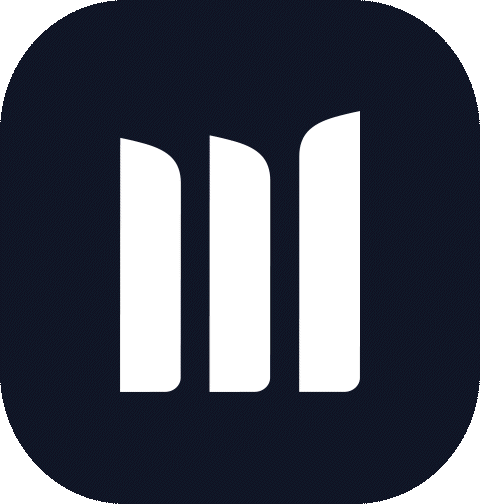OTC leveraged products, including CFDs, are complex instruments and come with a high risk of losing money rapidly due to leverage. 68% of retail investor accounts lose money when trading CFDs with CMC Markets UK plc*. You should consider whether you understand, CFDs, OTC leveraged products or any of our other products work and whether you can afford to take the high risk of losing your money.
*CMC Markets UK plc is presented as an indication of losses likely to occur by the provider when they reach sufficient trading history.
CMC Markets Bermuda Limited is licensed to conduct investment business and digital asset business by the Bermuda Monetary Authority. CMC Markets Bermuda Limited is registered in Bermuda with its registered office at Park Place, 55 Par La Ville Road, Third Floor, Hamilton, HM11, Bermuda.
CMC Markets Services Ltd, is a company duly registered in the United Kingdom under company number 15661636 to act as a payment processor, registered and located at 133 Houndsditch, London, United Kingdom, EC3A 7BX.
The information on this site is not direct at residents of the United States, Belgium, and is not intended for distribution to any person in any country or jurisdiction where such distribution or use would be contrary to local law or regulation.
Telephone calls and online chat conversations may be recorded and monitored. Apple, iPad, and iPhone are trademarks of Apple Inc., registered in the U.S. and other countries. App Store is a service mark of Apple Inc. Android is a trademark of Google Inc. This website uses cookies to obtain information about your general internet usage. Removal of cookies may affect the operation of certain parts of this website. Learn about cookies and how to remove them. Portions of this page are reproduced from work created and shared by Google and used according to terms described in the Creative Commons 3.0 Attribution License.